SharePoint Server 구독 버전 대한 웹 애플리케이션 URL 및 IIS 바인딩 업데이트
적용 대상: 2013
2013  2016
2016  2019
2019  Subscription Edition
Subscription Edition  SharePoint in Microsoft 365
SharePoint in Microsoft 365
SharePoint Server 구독 버전 PowerShell 또는 중앙 관리를 통해 SharePoint 웹 애플리케이션의 IIS 바인딩을 쉽게 변경할 수 있습니다.
참고
이 기능은 서버에서 로컬 관리자 그룹의 구성원인 사용자만 사용할 수 있습니다.
이 문서에서는 웹 애플리케이션의 IIS 바인딩을 변경하기 위한 자세한 지침을 제공합니다.
중앙 관리를 통해 웹 애플리케이션 바인딩 편집
웹 애플리케이션을 편집하고 포트, URL, SSL 인증서 호스트 헤더를 설정하려면 다음을 수행합니다.
SharePoint 중앙 관리>애플리케이션 관리>웹 애플리케이션 관리로 이동합니다.
웹 애플리케이션을 선택하고 편집을 클릭합니다.
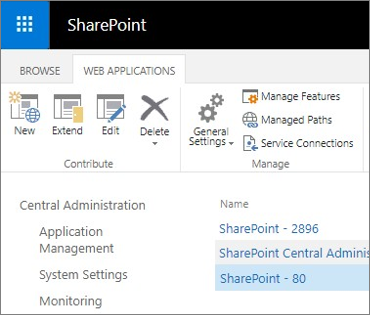
웹 애플리케이션 영역 편집 대화 상자에서 업데이트하려는 IIS 바인딩이 포함된 영역을 클릭합니다.
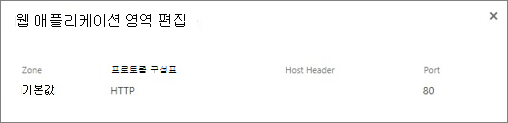
IIS 웹 사이트 섹션에서 포트 및 호스트 헤더 설정을 변경할 수 있습니다.
보안 구성 섹션에서 SSL(Secure Sockets Layer) 사용, 서버 인증서, 서버 이름 표시 사용 및 레거시 암호화 허용 설정을 변경할 수 있습니다.
공용 URL 섹션에서 이 영역에 대한 공용 URL을 변경할 수 있습니다.
저장을 클릭하여 변경 내용을 저장합니다.
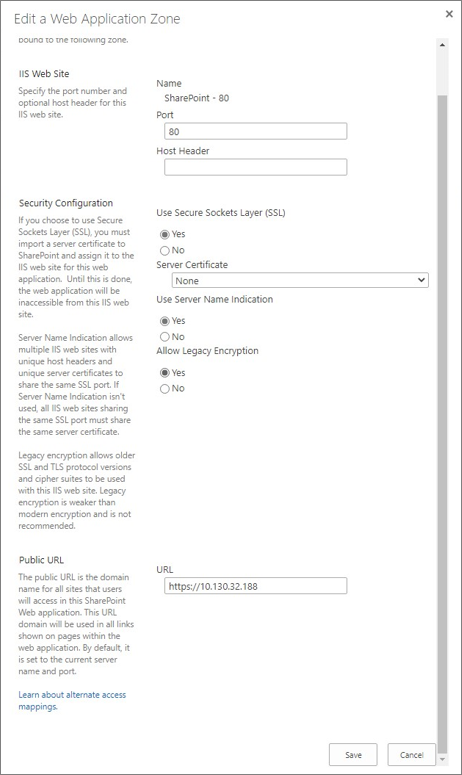
PowerShell을 통해 웹 애플리케이션 바인딩 편집
PowerShell을 통해 웹 애플리케이션의 IIS 바인딩을 변경하려면 cmdlet을 Set-SPWebApplication 사용합니다. 이 기능은 모든 웹 응용 프로그램 영역에서 지원됩니다.
예를 들어 다음 PowerShell 명령을 실행하여 HTTP 포트 80에서 SharePoint 웹 애플리케이션을 변경하여 SSL 포트 443에서 호스트 헤더 바인딩을 대신 사용할 수 있습니다.
Set-SPWebApplication -Identity http://servername -Zone Default -Port 443 -SecureSocketsLayer -HostHeader sharepoint.contoso.com -Url https://sharepoint.contoso.com